インストール方法
App Storeで「GMail」と検索します。
Gmailを見つけたら「インストール」をタッチしてアプリインストールをします。
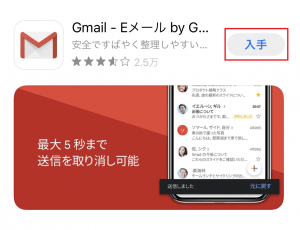
メールアドレス登録方法
初めてのアカウントの場合
Gmailを起動するとメールアドレスを登録する画面が表示されるので、「メールアドレスを追加」をタップします。
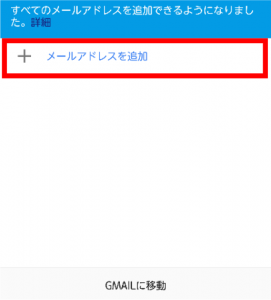
「アカウントの追加」(Androidでは「メールのセットアップ」)の画面が表示されたら「Google」を選択します。
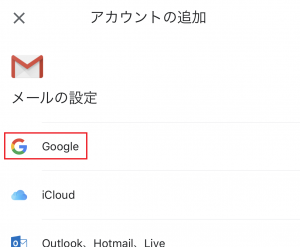
iPhoneの場合

Androidの場合
ログイン画面が表示されたら大学発行のアカウント(~@edu.aichi-toho.ac.jp)を入力します。
入力が完了したら「次へ」をタップします。
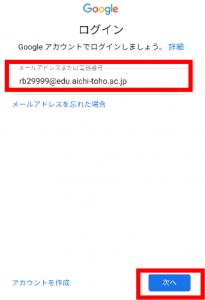
画面が切り替わったらパスワードを入力し、「次へ」をタップします。
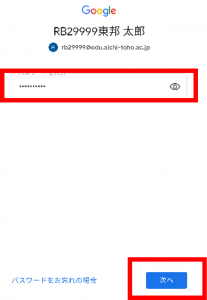
(iPhoneの場合)
「Gmailがサインインのためにgoogle.comを使用しようとしています」と表示されたら「続ける」をタップします。
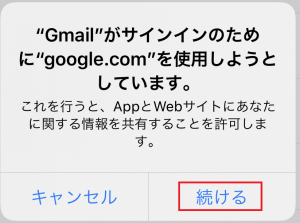
iPhoneの場合
(Androidの場合)
利用規約への同意を求める画面が表示されたら「同意する」をタップします。
Googleサービスへの同意を求める画面が表示されたら「同意する」をタップします。
受信トレイ画面が表示されたら設定完了です。
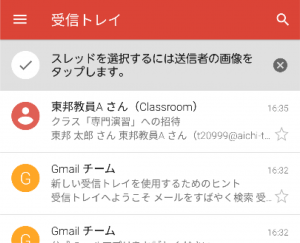
アカウントを追加する場合
Gmailを起動し、画面右上のアイコン部分をタップします。
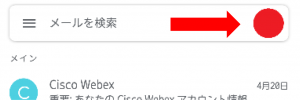
「別のアカウントを追加」をタップします。
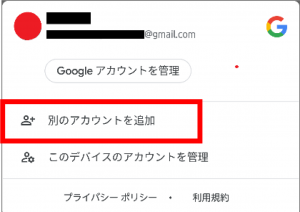
メールのセットアップの画面が表示されたら「Google」を選択します。
ログイン画面が表示されたら大学発行のアカウント(~@edu.aichi-toho.ac.jp)を入力します。
画面が切り替わったらパスワードを入力し、「次へ」をタップします。
利用規約への同意を求める画面が表示されたら「同意する」をタップします。
Googleサービスへの同意を求める画面が表示されたら「同意する」をタップします。
受信トレイ画面が表示されたら設定完了です。
「Cookieが無効です」と表示された場合 (iPhoneのみ)
一旦Gmailを終了し、ホーム画面から「設定」をタップします。
画面をスクロールし、「設定」の中の「Safari」をタップします。
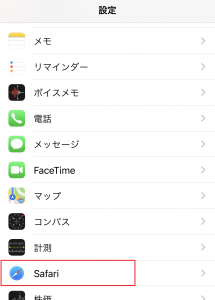
「プライバシーとセキュリティ」の中の「すべてのCookieをブロック」の設定を変更します。
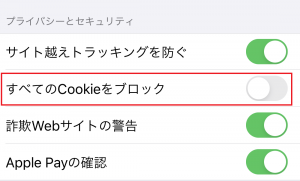
再度Gmailを起動し、設定を続けてください。